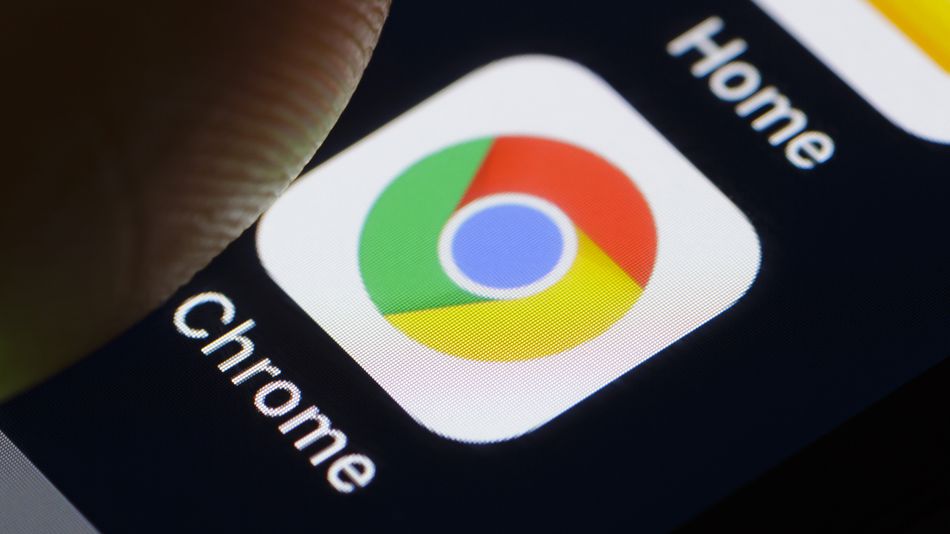Aujourd’hui, nous allons passer en revue ce que sont les drapeaux Chrome et expliquer comment les utiliser. Nous aimons tous trouver des fonctionnalités cachées dans Chrome, mais il existe des fonctionnalités expérimentales que tout le monde ne connaît pas. L’une de ces fonctionnalités expérimentales s’appelle Chrome Flags.
Que sont les drapeaux Chrome ?
Les indicateurs Chrome sont un ensemble de fonctionnalités et de paramètres expérimentaux qui sont enterrés dans Chrome pour les développeurs. Ces fonctionnalités expérimentales incluent des fonctionnalités sur lesquelles Google travaille, mais qui n’ont pas encore été activées dans la version grand public de Chrome. La liste des fonctionnalités des drapeaux Chrome est assez longue mais devrait vous intéresser si vous aimez jouer avec de nouvelles fonctionnalités.

Les drapeaux Chrome vous permettent d’améliorer vos performances de navigation et vous permettent également d’utiliser de nouvelles fonctionnalités en développement. Ils incluent également des options avancées telles que l’accélération matérielle et GPU, ce qui devrait être idéal pour les tests des développeurs. Ce que nous venons de mentionner n’est que la pointe de l’iceberg, car les fonctionnalités et les options des drapeaux Chrome sont vraiment écrasantes. Si vous êtes un développeur ou quelqu’un qui aime simplement expérimenter de nouvelles fonctionnalités insuffisamment préparées, alors vous adorerez Chrome Flags.
Comment activer les drapeaux Chrome ?
Avant de voir comment activer les indicateurs Chrome, il est important de savoir que certaines de ces fonctionnalités peuvent comporter des bogues et faire planter vos paramètres et données Chrome. Vous pouvez toujours appuyer sur le bouton “Réinitialiser” pour ranger les choses dans Chrome sur votre PC ou vous pouvez effacer les données de l’application sur votre appareil Android pour que Chrome revienne à la normale.
Voici donc comment activer les indicateurs Chrome :
- Bien que la plupart d’entre nous ignoraient l’existence des drapeaux Chrome, il est très facile de les trouver. Comme la plupart des autres options Chrome, vous pouvez trouver des drapeaux Chrome en tapant simplement ” chrome: // flags / ” ou ” about: // flags / ” dans la barre d’adresse.
- Une fois les « indicateurs Chrome » ouverts, vous verrez une longue liste de fonctionnalités que vous pouvez activer ou désactiver. Vous pouvez facilement rechercher des fonctionnalités spécifiques à l’aide de la fonction de recherche de page « Ctrl + F ».
- Toutes les fonctionnalités avancées ont une brève description ci-dessous ainsi que les plates-formes sur lesquelles elles sont disponibles.
- Vous pouvez activer n’importe quelle fonction de votre choix en appuyant simplement sur le bouton « Activer » ou en le modifiant de « Par défaut » à « Activé » ou « Désactivé ».
- Après avoir appuyé sur le bouton « Activer » ou « Désactiver », un bouton « Relancer maintenant » apparaîtra qui enregistrera les modifications et redémarrera Chrome avec les modifications mises en œuvre.
- Si vous pensez que votre expérience Chrome est devenue instable mais que vous ne parvenez pas à trouver l’indicateur qui pourrait l’avoir causé, vous pouvez utiliser le bouton « tout réinitialiser par défaut » pour réinitialiser tous les paramètres de l’indicateur Chrome.
Meilleurs drapeaux Chrome
Alors que la plupart des indicateurs sont disponibles pour Windows, OS X, Linux, Chrome OS et Android, certains indicateurs ne sont disponibles que sur des plates-formes spécifiques. Ainsi, nous avons mentionné si un indicateur Chrome n’est pas disponible sur Android.
État du téléchargement dans le centre de notifications : Ce drapeau vous permet de voir l’état du téléchargement dans le Centre de notifications une fois activé.
Activer la reprise du téléchargement : Ce drapeau vous permet d’activer la reprise du téléchargement. Le gestionnaire de téléchargement intégré de Chrome peut parfois être un peu frustrant, car les téléchargements sont interrompus par quelque chose ou l’autre. Eh bien, ce drapeau vous permet de reprendre les téléchargements même après des interruptions.
Activer la fermeture rapide des onglets/fenêtres : Parfois, la fermeture d’un onglet ou d’une fenêtre semble un peu lente. Eh bien, vous pouvez simplement activer cet indicateur, ce qui devrait permettre aux onglets et aux fenêtres de se fermer plus rapidement qu’auparavant.
Défilement fluide : Lorsque de nombreux onglets sont ouverts dans Chrome, l’expérience peut être un peu lente, en particulier lors du défilement. Grâce à la mise en œuvre du « défilement fluide » (qui est toujours en cours de test), vous pouvez obtenir une expérience de défilement plus fluide. Ce drapeau est disponible sous Windows et Linux.
Contrôle de l’interface utilisateur muet : Lorsque cette option est activée, ce drapeau apporte un bouton muet à côté des indicateurs audio dans un onglet. Il active également l’option « masquer plusieurs onglets » dans le menu contextuel des onglets. Il y a des moments où l’audio commence à jouer sur une page et nous voulons le couper, mais cela prend beaucoup de temps. Eh bien, c’est là que ce drapeau devrait être bénéfique.

Vérification orthographique automatique : Il existe un certain nombre d’extensions de correcteur orthographique dans Chrome, mais Google teste un correcteur orthographique intégré. Cette fonction permet une correction automatique automatique lors de la frappe. Ce drapeau n’est pas disponible pour Android et Mac/OS X.
Correcteur orthographique multilingue : Il vous permet de vérifier l’orthographe de plusieurs langues en même temps. Ce drapeau n’est pas disponible pour Android et Mac.
Prédiction de défilement : Ce drapeau me rappelle UC Browser, qui prédit où vous allez faire défiler ou cliquer et le charge au préalable. L’indicateur “Scroll Prediction”, lorsqu’il est activé, prédit l’endroit où vous allez défiler sur une page Web et rend la page à l’avance pour un défilement plus fluide. Ce drapeau n’est pas disponible pour les smartphones et tablettes Android.
Téléchargements de conception matérielle : Ce drapeau Chrome active une nouvelle page « chrome : // téléchargements », qui présente le relooking de Material Design. Il n’y a pas beaucoup de changements à part le haut coloré, donc c’est pour les gens qui aiment vraiment le Material Design.
Conception matérielle : Ce drapeau vous permet d’apporter un petit ajustement de Material Design au sommet de Chrome. Cela ne fera pas vraiment une grande différence, mais si vous voulez juste un peu de Material Design sur votre Chrome, voici le résultat.
Enregistrer automatiquement les mots de passe : Comme le nom de l’invite l’indique, l’activation de cette option supprimera l’invite de mot de passe et enregistrera automatiquement tous vos mots de passe. Cela peut être utile si vous êtes la seule personne à utiliser un PC. Ce drapeau n’est pas disponible pour Android.
Refonte de la barre d’outils d’extension : Si vous utilisez beaucoup d’extensions Chrome, ce drapeau vous permettra de toutes les voir en bas de la barre de recherche. Les extensions que vous masquez seront visibles dans le menu des paramètres de Chrome. Ce drapeau n’est pas disponible pour Android.

Mettez l’accent sur les titres dans le menu déroulant de la barre de recherche : Avec ce drapeau Chrome, le menu déroulant de la barre de recherche vous montre plus de suggestions au lieu de simplement des URL. Généralement, lorsque nous recherchons quelque chose dans la barre d’adresse, la densité des URL est plus que de simples suggestions de recherche. Avec ce drapeau, les choses changent ainsi.
Écriture directe : Il s’agit d’un indicateur Windows uniquement et vous permet de désactiver le nouveau système de rendu des polices DirectWrite. DirectWrite améliore le rendu des polices, mais certaines personnes se sont plaintes que les polices plus petites sont plus difficiles à lire. Eh bien, vous pouvez le désactiver si vous ne l’aimez pas.
Génération de mot de passe : Il y a des moments où il est un peu difficile de choisir un mot de passe, en raison de diverses exigences de nos jours. Eh bien, vous pouvez laisser Google créer un mot de passe pour vous en activant simplement ce drapeau.